ASCII.jp 意外と便利!iPhoneのSafariで手書き検索するテク
- 986
- 98
ASCII.jp 意外と便利!iPhoneのSafariで手書き検索するテク
- 沿って huawei
- 04/05/2022
iPhoneで読めない漢字を調べるとき、キーボードの手書き入力機能が役立つことは意外と知られていない。iOS 7の場合、「設定」→「一般」→「キーボード」を開き、さらに「キーボード」から「新しいキーボードを追加」→「中国語-簡体字 手書き」を追加すると、手書きで文字を入力できる。
中国語ではあるが、iOSには手書き入力キーボードがある。盛んに多いさまを表す34画の漢字「シン」もこのようにカンタン入力だ
しかし正直なところ、手書きは常用する機能ではない。キーボードに追加すると、普段の入力でも手書きキーボードが表示されるため、できればいざというときだけオンにできればいいのにと考えた人もいるのではないだろうか?
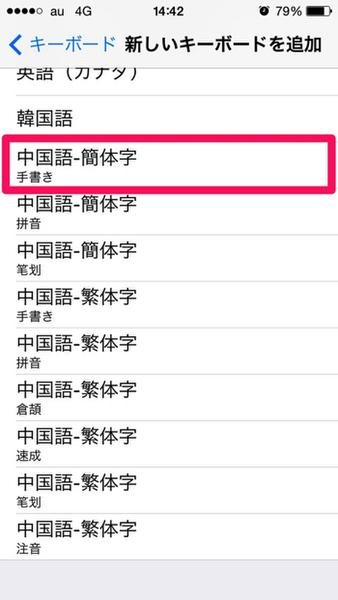
実は手書きキーボードを追加せずとも、Google検索なら手書き機能を使うことができる。まずSafariアプリでGoogle検索ページにアクセスし、ページ下部の「設定」から「検索設定」をタップ。「手書き入力」を「有効にする」を選んで保存する。
Googleのおなじみのページを開き、「設定」→「検索設定」→「手書き入力」→「有効にする」にチェック→「保存」
あとは画面右下の「g」アイコンをタップし手書きを開始するだけ。入力は一文字ずつでもまとめて書くこともできるし、画面のどこにでも書けるので、検索窓を気にする必要がない。2行以上になると認識されないため、文字数が多ければ、iPhoneを横にして入力するのがオススメだ。
手書き入力を終えるには、「g」を再度タップすればOK。読めない漢字を調べる他にも、変換しづらい人名は手書きでササッと入力したほうが早い
今回は「Safari」を例に出したが、このGoogle手書き検索はGoogleが実装している機能のため、「Chrome」など他ブラウザでも使うことができる。
iOS 8ではキーボードの大幅アップデートが予定されており、より精度の高い予測入力機能「QuickType」が搭載されたり、サードパーティ製キーボードが使えるようになる。手書き入力機能も何らかの進化があるかもしれない。iOS 8がリリースされる秋までに思い残すことのないよう(?)、現在の手書き入力を使いこなしておこう。















